さまざまなデバイスで GIF を圧縮するための 5 つの GIF リサイズツール
Discord、Facebook、Twitter、Instagram、TikTok などのソーシャル アプリを毎日使用している間、たくさんの GIF に簡単にアクセスできます。ただし、一部のソーシャル アプリでは、送信するアニメーション GIF ファイルのサイズ制限があります。したがって、場合によっては、次のようにする必要があります。 GIFを圧縮する より小さなサイズに。 GIF ファイルを圧縮したいが、方法がわからないという状況に直面していますか?
この記事では、アニメーション GIF のファイル サイズを縮小するのに役立つ 5 つの優れた GIF コンプレッサーを紹介します。無料のオンライン GIF サイズ変更ツールを探している場合でも、ポータブル iOS/Android デバイスで GIF を直接圧縮したい場合でも、読み続けて関連する方法を見つけることができます。
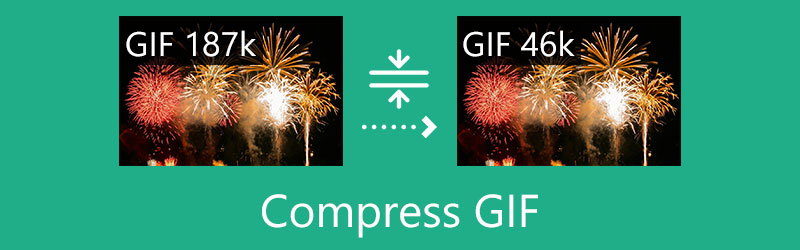
- ガイドリスト
- パート 1. オンラインで GIF を圧縮する
- パート 2. コンピュータ上の GIF ファイルのサイズを削減する
- パート 3. iPhone で GIF サイズを圧縮する
- パート 4. Android で GIF のサイズを小さくする
- パート 5. GIF の圧縮方法に関する FAQ
パート 1. GIF ファイルをオンラインで無料で圧縮する方法
インターネットで GIF を圧縮する方法を Google で検索すると、多くの検索結果がオンライン圧縮サービスにリンクされていることがわかります。ここの最初の部分では、GIF のファイル サイズを削減するための 2 つの使いやすいオンライン GIF コンプレッサーをお勧めします。
VEED.IO GIF Compressor を使用して GIF を圧縮する
ヴィードアイオ は、人気のあるオンライン GIF、ビデオ、オーディオ、ドキュメントなどの編集 Web サイトです。それは個性を持っています GIF コンプレッサー Web ブラウザ上で GIF ファイルを直接圧縮するためのページです。コンピューターで GIF を圧縮するだけでなく、iPhone、iPad、または Android 携帯電話でもこの VEED.IO GIF Compressor を使用することができます。
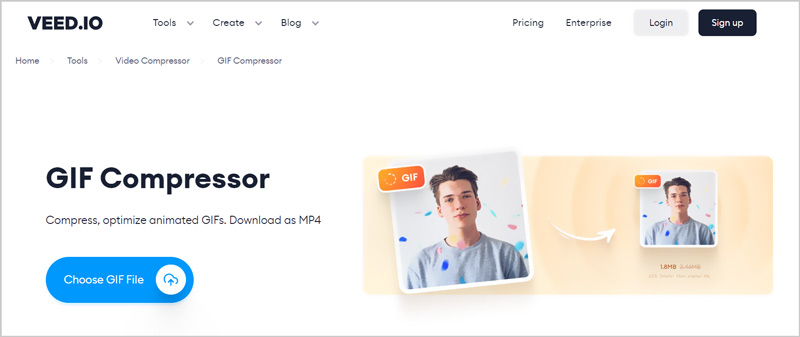
アニメーション GIF ファイルのサイズを自由に変更し、MP4 ビデオとして保存してソーシャル メディアで共有できます。この無料のオンライン GIF コンプレッサーは、さまざまなプラットフォーム用に GIF ファイルを圧縮できます。 VEED.IO ビデオ コンプレッサーと統合されています。そのため、オンラインで GIF を圧縮するためにこれを使用すると、圧縮を行うためのビデオ コンプレッサーが表示されます。
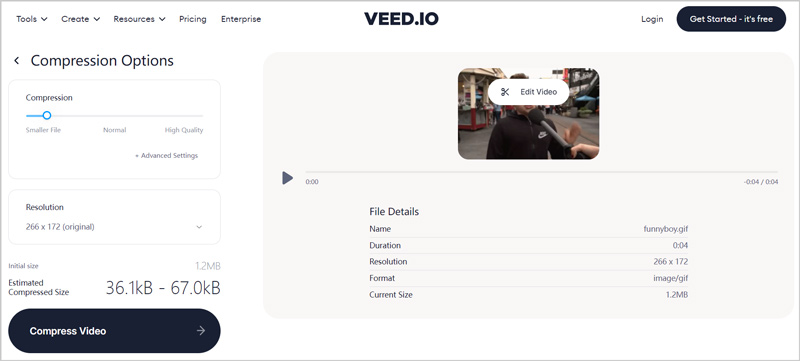
GIF ファイルをオンライン GIF 圧縮プログラムにアップロードした後、圧縮バーを [小さいファイル]、[標準]、または [高品質] に移動して、圧縮の程度を制御できます。また、必要に応じてアニメーション GIF を編集することもできます。 GIF 圧縮を制御するために、初期 GIF ファイル サイズと推定圧縮サイズが表示されます。
FreeConvert GIF Compressor を使用してオンラインで GIF ファイル サイズを縮小します
FreeConvert GIF コンプレッサー は使いやすく強力なオンライン GIF 圧縮ツールです。 GIF ファイルのサイズを削減する世界最高の GIF 圧縮プログラムであると主張しています。実を言うと、FreeConvert は広告を除いて、優れた GIF 圧縮エクスペリエンスを提供します。このオンライン GIF リデューサーを使用すると、コンピュータ、iPhone、iPad、Android 携帯電話、Dropbox、Google ドライブ、および URL から GIF を圧縮できます。最大ファイルサイズは1GBです。
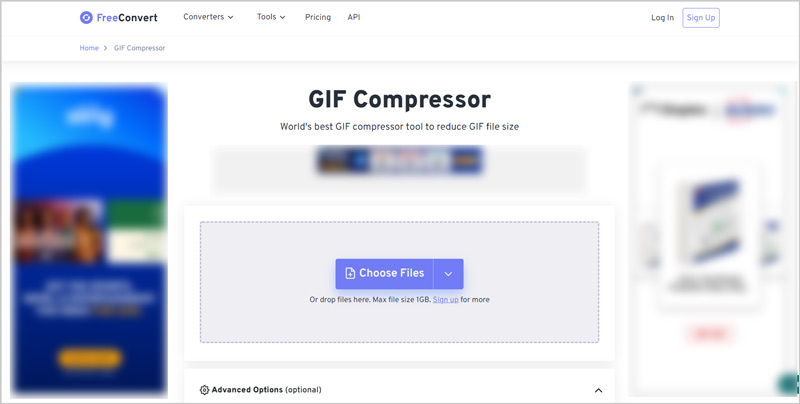
をクリックすると、 高度な設定 アイコンをクリックすると、GIF を圧縮するためのその他のオプションが表示されます。たとえば、GIF 圧縮レベルを自由にカスタマイズしたり、フレームをドロップして GIF ファイル サイズを削減したり、色やディザリングの数を減らしたり、透明度を最適化したり、その他の操作を行うことができます。
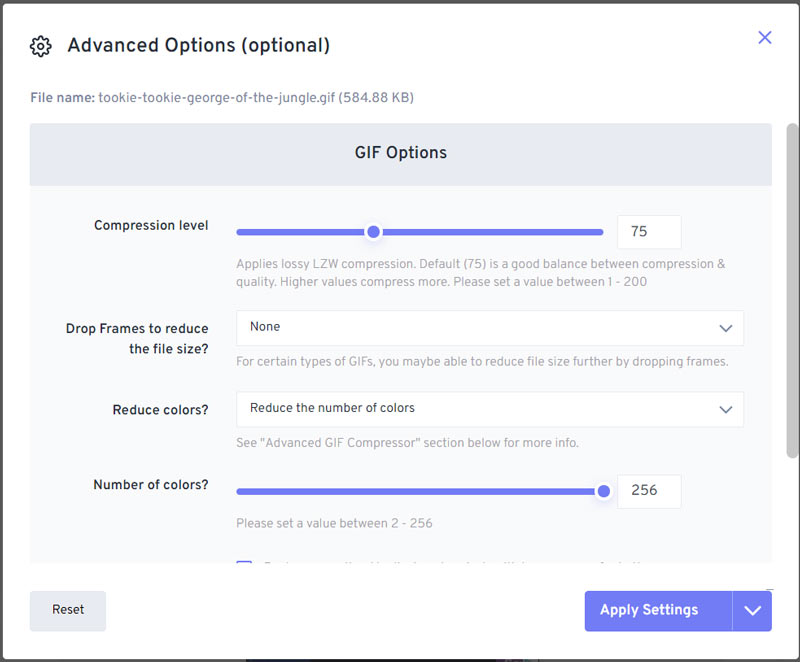
オンライン GIF 圧縮が完了したら、圧縮 GIF をダウンロードして、Google ドライブ、Dropbox、またはモバイル デバイスに保存することを選択できます。
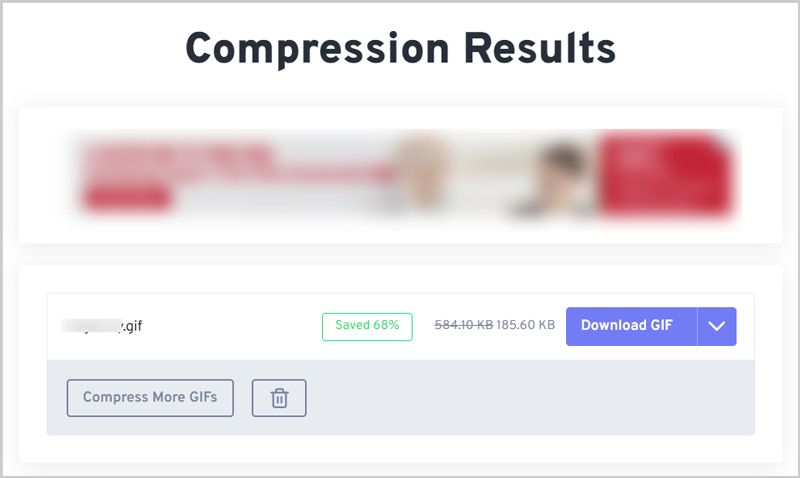
パート 2. コンピュータ上の GIF ファイルのサイズを削減する専門的な方法
プロフェッショナルな GIF コンプレッサーを使用してアニメーション GIF のサイズを小さくしたい場合は、 究極のビデオコンバーター。 GIF をより小さいファイルに変換できる強力な変換機能があります。さらに、それは別個に設計されています GIFメーカー ツールボックス内のツールを使用して、写真またはビデオクリップを GIF に変換します。コンピューターに無料でダウンロードし、以下の手順に従って簡単に GIF を圧縮できます。
このGIF圧縮・変換ソフトを開きます。クリック + をクリックして、GIF ファイルを選択してロードします。

選択する 小さなGIF ドロップダウン リストからターゲット形式として すべてを次のように変換。をクリックすると、 プロファイル編集 ボタンをクリックして、GIF を圧縮するためのその他のオプションをカスタマイズします。
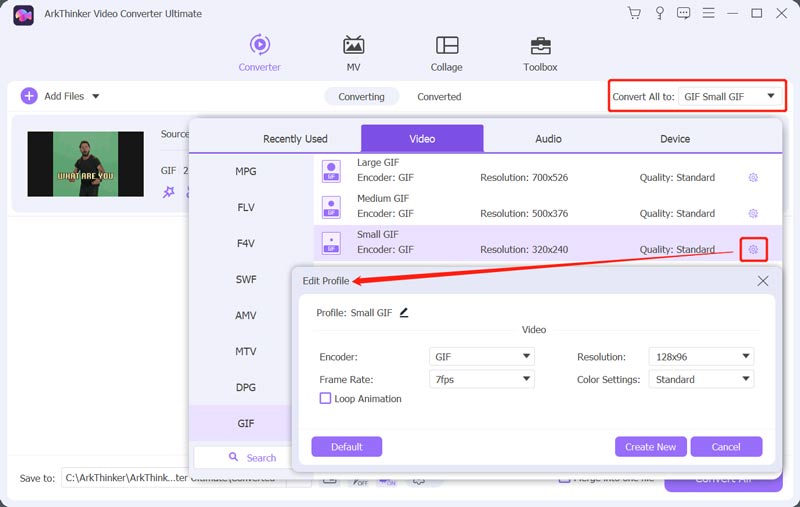
ご覧のとおり、GIF 解像度、フレーム レート、色の設定を変更して GIF ファイルを小さくできます。
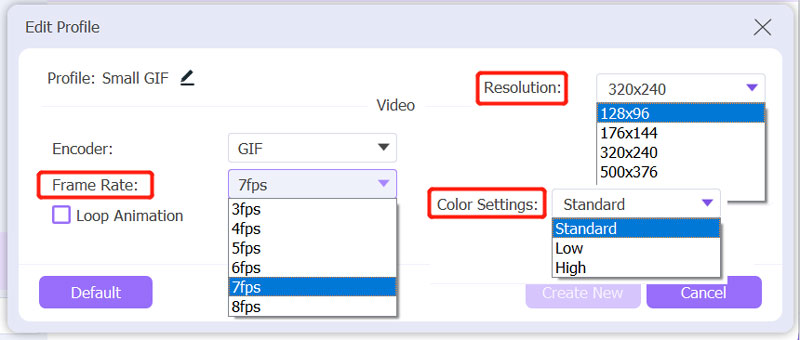
これらすべての設定が完了すると、ホーム ウィンドウに戻ります。クリックしてください すべて変換 ボタンをクリックして、この GIF ファイルの圧縮を開始します。このツールを使用すると、 GIFを作成する 簡単に。
パート 3. iPhone および iPad で GIF サイズを圧縮する方法
iOS ユーザーは、GIF ファイルのサイズを圧縮したい場合、写真アプリで開いて、そこで編集してみることができます。 [編集] ボタンがグレー表示になっている場合は、GIF の圧縮に役立つサードパーティ アプリを入手する必要があることを意味します。 App Store からいくつかの便利な GIF 圧縮アプリを簡単に見つけることができます。ここでは人気のあるものを取り上げます ImgPlay 例として、iPhone で GIF ファイルのサイズを変更する方法を示します。
iPhone で App Store を開き、ImgPlay アプリを検索して、無料でインストールします。
GIF のサイズを小さくする必要がある場合は、ImgPlay を開いて、GIF ファイルにアクセスする権限を与えます。 GIF ファイルを最適化するための多くの編集機能が提供されています。それらをスキップして、 保存 右上隅のボタン
をタップします サイズ変更 ボタンをクリックしてGIFの圧縮を開始します。寸法を簡単に調整して、GIF ファイルを小さくすることができます。
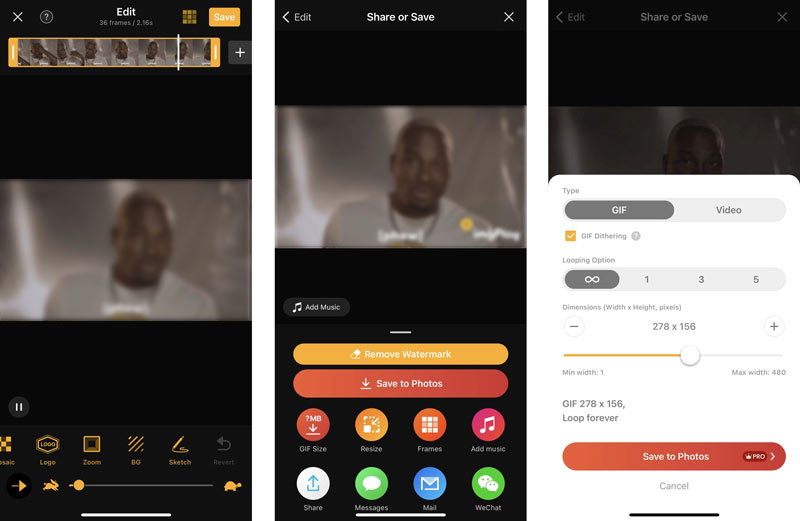
この GIF 圧縮機能は無料ではないことに注意してください。最終的なエクスポートを続行するには、Pro バージョンにアップグレードする必要があります。 ImgPlayの無料機能を使用すると、編集した画像にウォーターマークを付けて保存します。方法についてはここをクリックしてください オーディオファイルを圧縮する.
パート 4. Android 携帯で GIF のサイズを小さくする方法
GIFメーカー&GIFエディター は、Android ユーザー向けの強力な GIF 作成、編集、圧縮アプリです。あなたのスタイルで高品質のアニメーション GIF を作成する便利な方法を提供します。無料の GIF コンプレッサーとして、圧縮された GIF にウォーターマークは追加されません。アニメーション GIF のファイル サイズを小さくしたい場合は、GIF の編集または GIF のクイック編集機能を使用できます。 GIF を圧縮するための複数のオプションが提供されます。 Google Play ストアから無料でインストールできます。
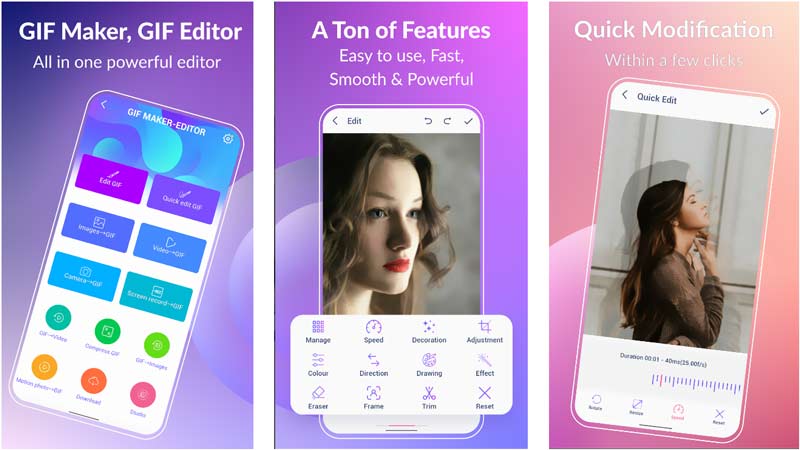
パート 5. GIF の圧縮方法に関する FAQ
GIFとは何ですか?
GIF は Graphics Interchange Format の略で、連続して再生される一連のフレームまたは画像を含む一般的なデジタル ファイル形式です。 GIF は、静止画像とアニメーション画像の両方をサポートしています。 GIF ファイルは、グラフィックやロゴを表示するために Web 上で広く使用されています。また、アニメーション GIF はソーシャル メディアのミームとして非常に人気があります。
写真をGIFに変換するにはどうすればよいですか?
インターネット上には、JPG または PNG 画像をアニメーション GIF に簡単に変換できる画像エディターや GIF メーカーが多数提供されています。プロ仕様の Adobe Photoshop に加えて、推奨される 究極のビデオコンバーター コンピュータでは、GIF メーカーを使用して写真やビデオを GIF に変換できます。
Photoshop を使用して GIF を圧縮できますか?
Adobe Photoshop は、特定の GIF 圧縮機能を提供しません。ただし、エクスポート中に GIF ファイルのサイズを減らすことができます。 [名前を付けてエクスポート] メニューから、物理的なサイズを縮小して GIF を圧縮できます。
結論
この投稿では主に次のことについて話しました GIFを圧縮する方法。 5 つの GIF サイズ変更機能を使用して、さまざまなデバイスで GIF を小さくすることができます。 GIF 圧縮に関するその他の質問については、メッセージを残してください。
この投稿についてどう思いますか?クリックしてこの投稿を評価してください。
素晴らしい
評価: 4.4 / 5 (に基づく) 149 投票)
関連記事
- ビデオを編集する
- 100% 品質を損なうことなく MP4 ビデオ ファイル サイズを圧縮する実用的な方法
- Windows/Mac で見逃せない 2D から 3D ビデオ メーカー トップ 5
- PC と Mac でオーディオボリュームを変更および編集する 4 つの最も簡単な方法
- Windows および Mac コンピュータでオーディオ ファイルを編集する 4 つの簡単な方法
- PC および Mac で電子メール用にビデオを圧縮する実用的な方法
- 音質を落とさずにオーディオファイルを圧縮する方法
- 異なるデバイス上の 2 つ以上のオーディオ ファイルを結合する方法
- MOV ファイルの圧縮 – QuickTime MOV ファイルを圧縮する方法
- Mac、Windows、iOS、Android、オンライン向けビデオ圧縮ソフト 10 選
- GIF を圧縮 – PC/Mac、iPhone、Android で GIF サイズを縮小します



